Zbrushcoreでデジタル彫刻する方法
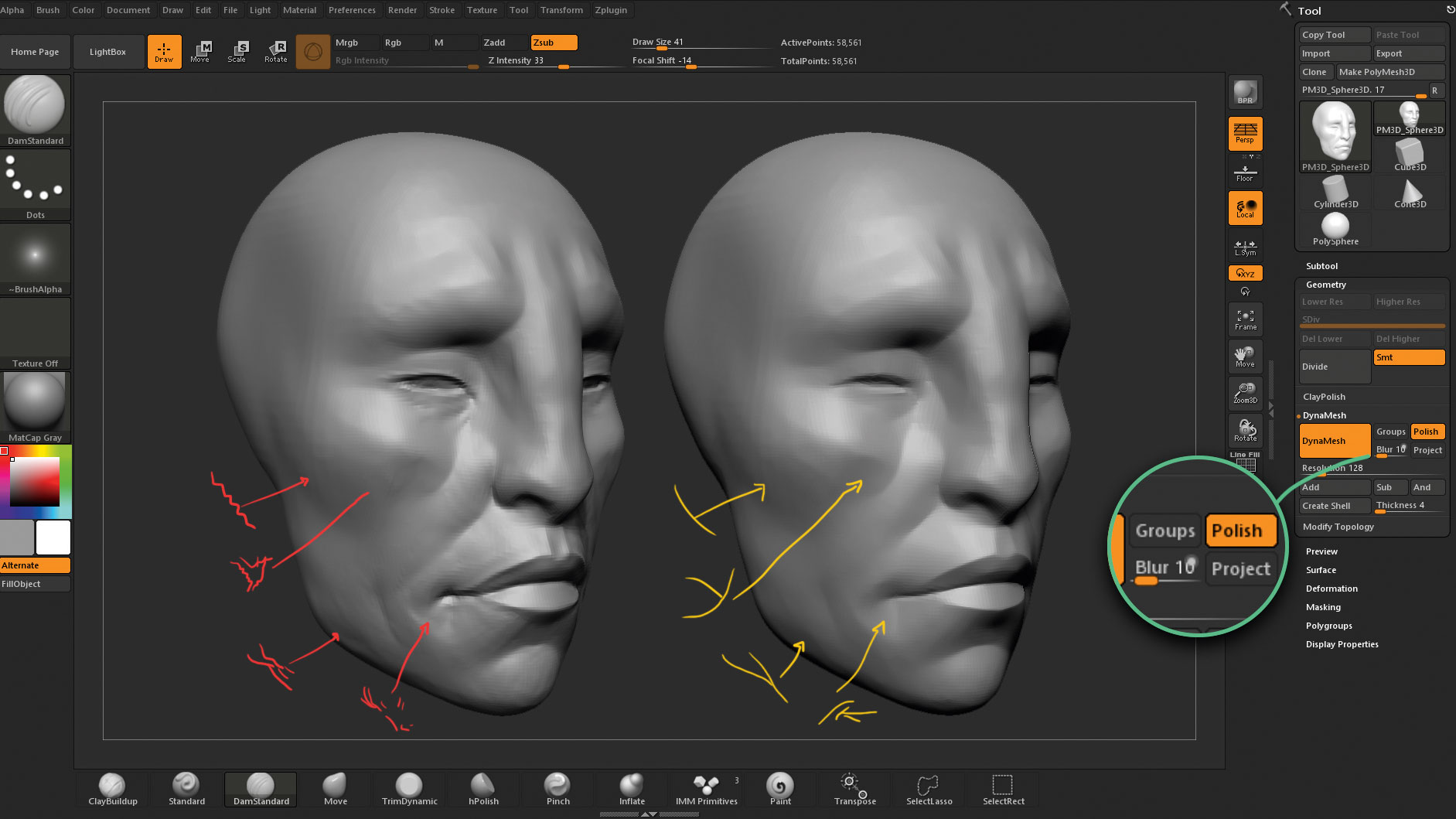
Zbrushcore(1回のユーザーライセンスの場合は149.95 $ 149.95) 単純化されたバージョンです ズブラシ それはデジタル彫刻の紹介として機能します。 zbrushの主な機能のいくつかがあり、それは学ぶのは簡単です。ここでは、Zbrushcoreを使用して3Dスカルプティングのためのさまざまなワークフローを共有し、プロの見栄えのあるオブジェクトを作成するのに役立つ特定のプロセスや機能を重視しています。 3Dアート 。
- クリスマスオファー: imaginefxへの購読で最大47%割引
Dynameshは、3Dで彫刻するときにテクニカルバリアを削除する巧妙なプロセスです。多角形、ジオメトリ、トポロジなど、聞いた可能性がある概念がいくつかあり、それらは一般的に3Dオブジェクトの構造を指す。
多くの場合、3Dでメッシュやオブジェクトを編集するときは、構造に影響を与える変更がどのように影響するかに注意する必要があります。 Dynameshはこれらの技術的側面のすべてを大事にして、あなたのオブジェクトの彫刻と設計に集中することができます。
これを作業用デジタル粘土として考えてください。多角形の分布を気にせずに、モデルの面積の面積をプッシュ、プル、フラットテン、またはストレッチすることができます。スカルプトを開始してメッシュが歪んだ場合は、Dynameshプロセスを実行して再配布して、作成しようとしている形状を説明するのに役立つより多くのポリゴンを作成できます。
01. Dynameshを有効にします
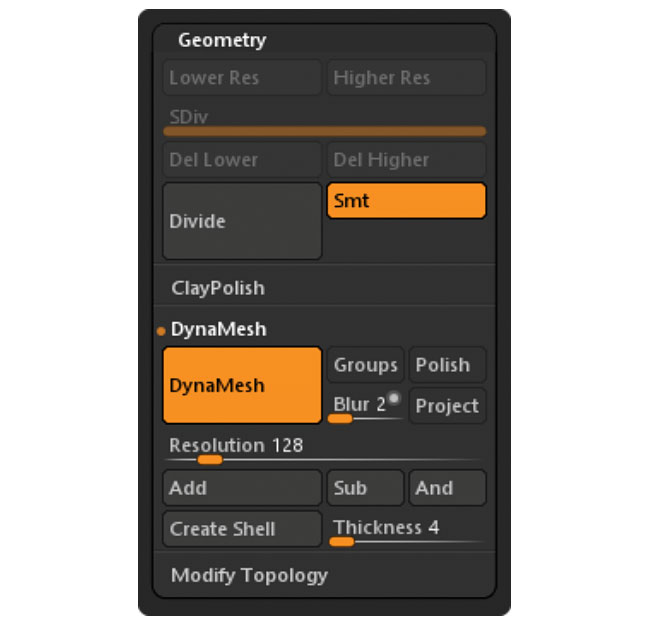
最初にZbrushcoreを開くと、デフォルトでロードされている範囲が表示され、UIの下部にあるブラシを選択してメッシュの調整を開始できます。画面の右側にあるDynameshサブパレットをクリックして展開します。 Dynameshスイッチがオレンジ色であることがわかります。つまり、オンになっています。
02.再ダイナメシングのハングアップを入手してください
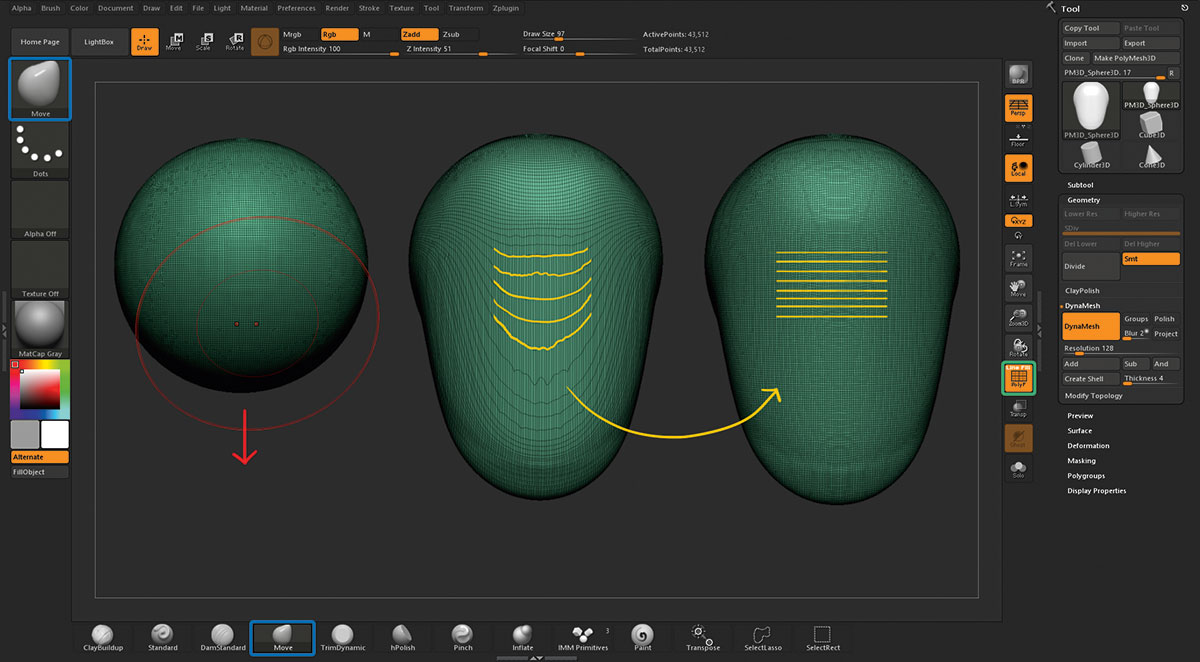
PolyFrameをオンにしましょう。Shift + Fを押すと、基礎となる構造が見えます。先に進み、[ブラシの移動]を選択します。ショートカットを画面の下部またはブラシのサムネイルから使用してライブラリにアクセスできます。球をクリックしてドラッグして興味深い形状を作成します。ポリゴンは現在引き伸ばされていますが、Ctrlキーを押しながら空のスペースをクリックしてドラッグすることができます。
03.ダイナメッシュの解像度を調整します
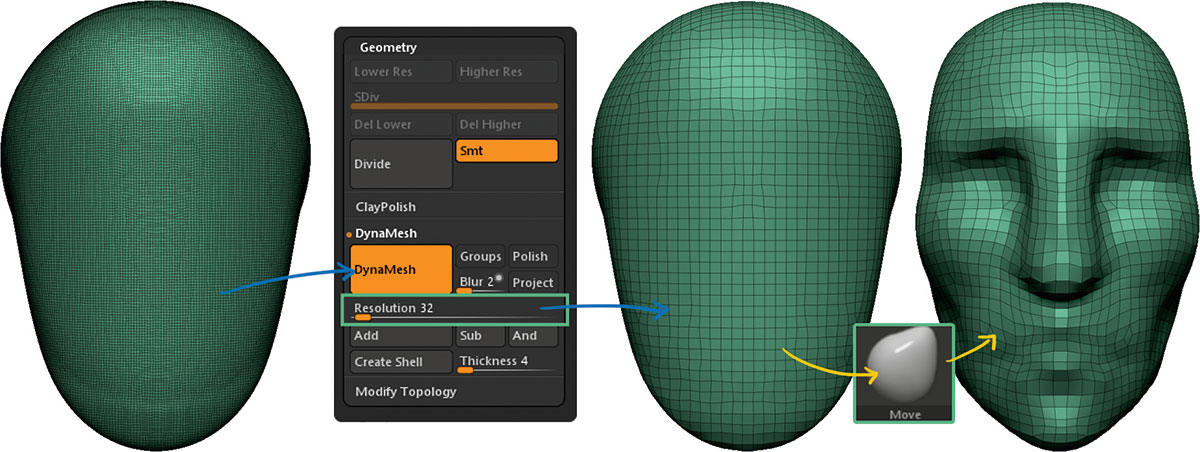
ブロッキングステージの間、多角形の量を非常に低く抑えるのが良いので、大きな比例変化を実行できるようにします。 Dynameshサブパレットの下の他のいくつかのオプションに気付くでしょう。解像度のスライダを選択し、128から約32の数を減らすので、次回の再ダイナメアクション(Ctrl + Chyck Drag)を実行すると、ZBrushCoreは形状を維持しますが、ポリゴンが少なくなります。
04.モデルを研磨します
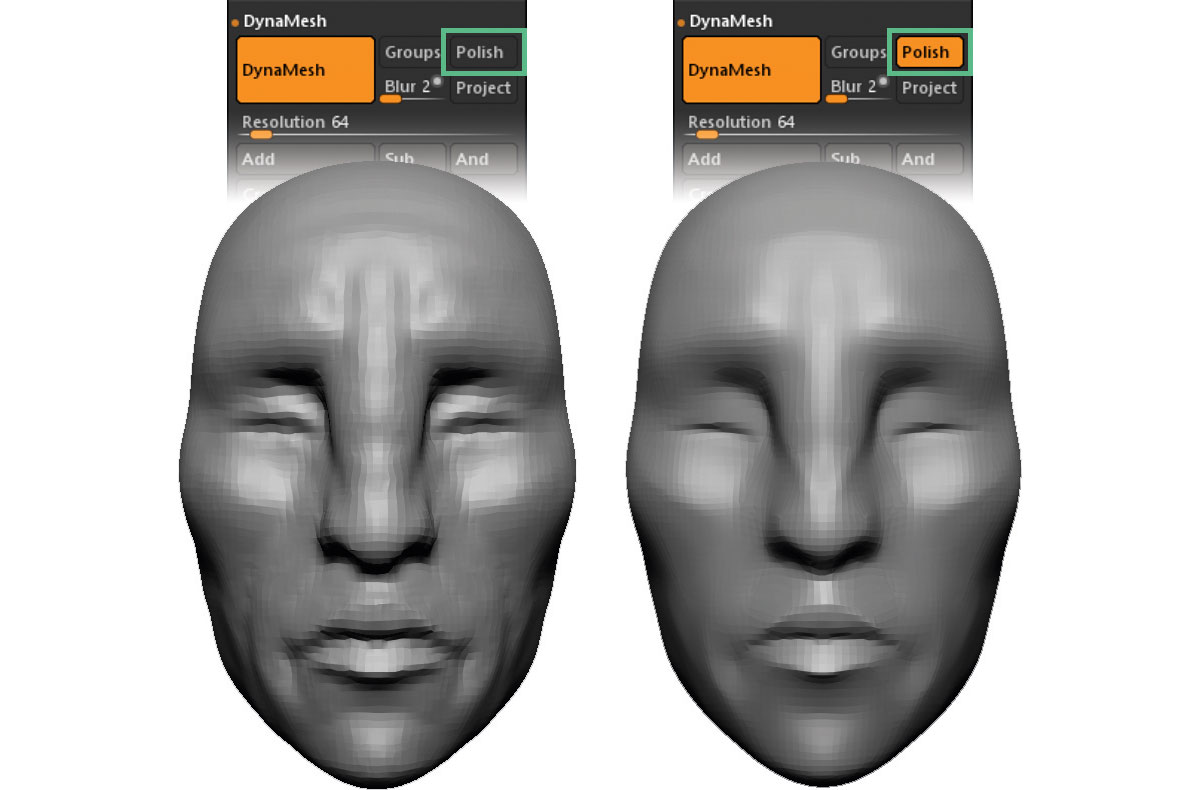
私は分解能をわずかに増やして(64)、いくつかの詳細について作業します。しかし、少し「でころ」を感じる地域があります。スムーズなブラシ(Shiftキーを押しながら)を使用して、これらの領域を使用することも、ダイナメッシュサブパレットからのポーランドスイッチを有効にすることもできます。ポリッシュがオンになると、再ダイナメーシュプロセスもモデルに対して研磨操作を実行します。
05.ぼかしを適用します
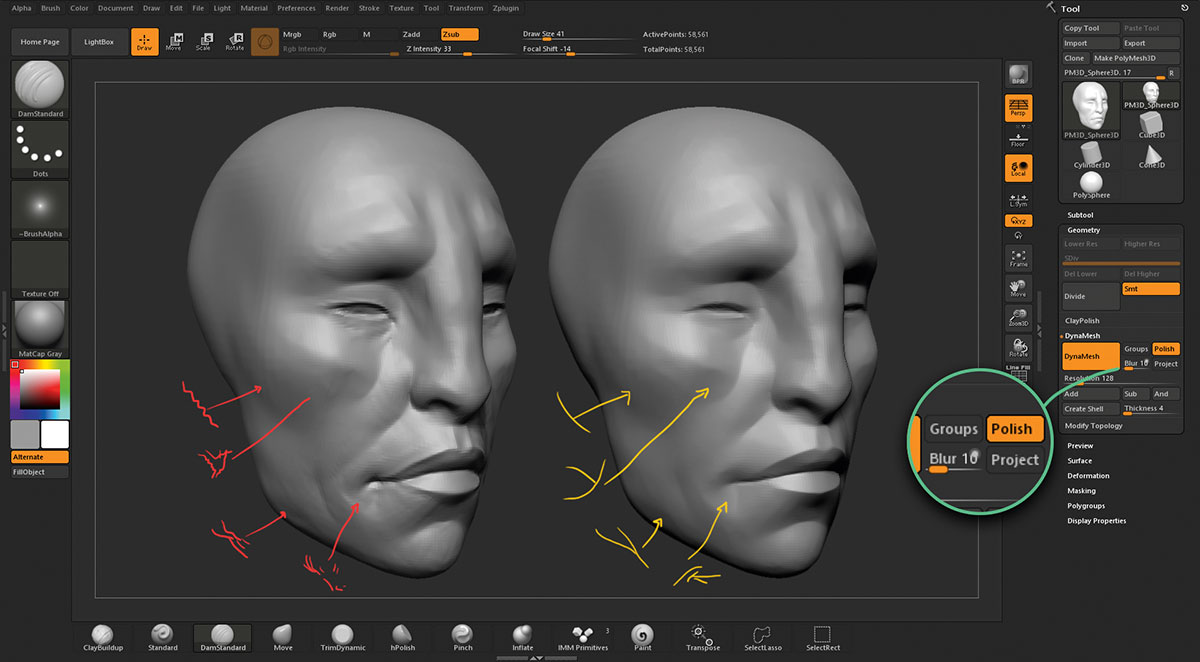
ClayBuildupブラシを使用してもう少し詳細と定義を追加します。この時点で、私たちはおそらくより多くの詳細を取り組むためにより多くの解像度を必要とするので、解像度を上げます。ポーランドスイッチはダイナメシング後の顔の平面を定義しますが、Blurスライダを使用してモデルのすべての主要な詳細を滑らかにします。
この記事はもともと発行152に発行されました imaginefx. 、デジタルアーティストのための世界最高の販売雑誌 - ワークショップとファンタジーとサイエルアーティストとインタビューされている、プラスのキットのレビューを併設しています。 ここにある問題152を購入してください または ここでimaginefxを購読してください 。
特別なクリスマスオファー: imaginefxへの購読で最大47%割引 あなたやクリスマスのための友人のために。それは限られたオファーです、とても素早く動く...
関連記事:
- ズブラシの現実的な解剖学的構造
- Zbrushチュートリアル:3Dで彫刻して塗る方法
- 2017年の最高のデジタルアートツール
操作方法 - 最も人気のある記事
How to make 3D lettering in Illustrator
操作方法 Sep 13, 2025先週Adobeは、それを自分の役に立つように多くのビデオをリリースしました。 最新のアップロードの中には、イラストレーターで3D..
カテゴリ
- AI&機械学習
- エアポッド
- アマゾン
- Amazon Alexa&Amazon Echo
- Amazon Alexa&Amazon Echo
- Amazon Fire TV
- Amazon Prime Video
- Android
- Android携帯電話&タブレット
- Android電話とタブレット
- Android TV
- アップル
- Apple App Store
- Apple Homekit&Apple HomePod
- アップルミュージック
- アップルテレビ
- アップルウォッチ
- Apps&Web Apps
- アプリとWebアプリ
- オーディオ
- Chromebook&Chrome OS
- Chromebook&Chrome OS
- Chromecast
- クラウド&インターネット
- クラウドとインターネット
- クラウドとインターネット
- コンピュータハードウェア
- コンピュータ履歴
- コード切断&ストリーミング
- コード切断とストリーミング
- そば
- ディズニー+
- DIY
- 電気自動車
- EReaders
- 必需品
- 説明者
- ゲーム
- 一般
- Gmail
- Google Assistant&Google Nest
- Google Assistant&Google Nest
- Google Chrome
- Google Docs
- Google Drive
- Googleマップ
- Google Play Store
- Google Sheets
- Googleスライド
- Google TV
- ハードウェア
- HBO MAX
- 操作方法
- Hulu
- インターネットスラング&略語
- IPhone&iPad
- Kindle
- Linux
- Mac
- メンテナンスと最適化
- マイクロソフトエッジ
- Microsoft Excel
- Microsoft Office
- Microsoft Outlook
- Microsoft PowerPoint
- マイクロソフトチーム
- Microsoft Word
- Mozilla Firefox
- Netflix
- ニンテンドースイッチ
- パラマウント+
- PCゲーム
- 孔雀
- 写真
- Photoshop
- プレイステーション
- プライバシーとセキュリティ
- プライバシーとセキュリティ
- プライバシーとセキュリティ
- 製品全体の
- プログラミング
- ラズベリーPI
- 六王
- サファリ
- サムスン携帯電話&タブレット
- サムスンの電話とタブレット
- スラック
- スマートホーム
- スナップチャット
- ソーシャルメディア
- 空
- Spotify
- TINDER
- トラブルシューティング
- テレビ
- ビデオゲーム
- バーチャルリアリティ
- VPNS
- Webブラウザ
- WiFi&ルーター
- Wifi&ルーター
- Windows
- Windows 10
- Windows 11
- Windows 7
- Xbox
- YouTube&YouTube TV
- YouTube&YouTube TV
- ズーム
- 説明者







